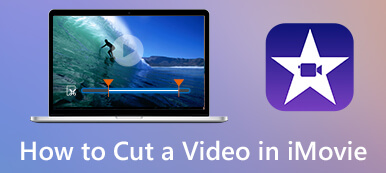这篇文章涵盖了三种有用的方法来帮助你 修剪 MP3 文件 在 Windows PC 和 Mac 上。 您可以学习在 Windows Media Player 中免费剪切 MP3 文件,免费在线拆分音频文件,以及使用第三方音频修剪器修剪 MP3。

- 第 1 部分。 在 Windows 媒体播放器中修剪 MP3 文件
- 第 2 部分。 在不损失质量的情况下剪切 MP3 文件的最佳方法
- 第 3 部分。 在线免费修剪 MP3 文件
- 第 4 部分。 如何修剪 MP3 文件的常见问题解答
第 1 部分。 如何在 Windows 媒体播放器中修剪 MP3 文件
Windows媒体播放器 随 Windows 系统一起提供,并预装在您的 Windows 10、Windows 11 或 Windows 7/8 计算机上。 它用于播放视频、音频和图像文件。 当您在 WMP 中收听 MP3 文件时,您还可以依靠音频修剪器插件来根据需要剪切音频。 本部分将指导您在 Windows Media Player 中修剪 MP3 文件。
当您需要在 WMP 中修剪 MP3 文件时,您应该首先下载 SolveigMM WMP 修剪器插件。 可以到 SolveigMM 官网免费安装。
在您的计算机上打开 Windows Media Player,单击顶部 工具 菜单中,选择 插件 下拉菜单中的选项,然后选择 SolveigMM WMP微调插件. 您可以在 WMP 中激活 SolveigMM WMP Trimmer 插件。
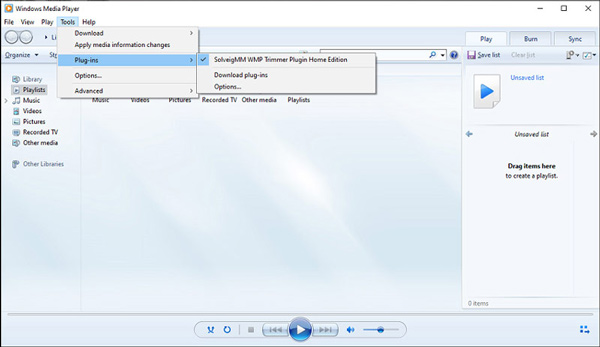
点击 文件 左上角的菜单,然后选择 可选 or 打开媒体文件 导入 MP3 文件的选项。 之后,您可以单击 编辑文件 Windows Media Player 底部的按钮继续前进。
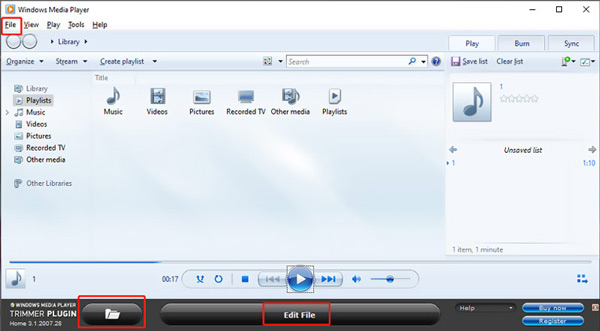
现在您可以根据需要拖动修剪条来自由修剪音频文件。 在此步骤中,您可以移动滑块以修剪 WMP 格式的 MP3 文件,然后单击 修剪 按钮确认。
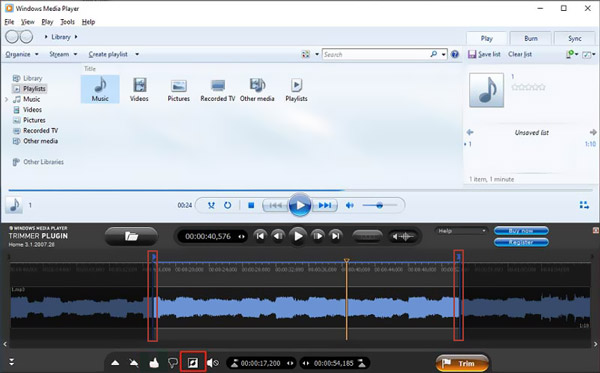
请注意,此 SolveigMM WMP 修剪器插件并非完全免费。 您可以使用其 21 天评估版免费编辑 10 分钟的文件。 之后,您必须为其家庭版支付 34.95 美元或为商业版支付 99 美元。
第 2 部分。 在 Windows 3/10/11/8 PC 和 Mac 上剪切 MP7 文件的最佳方法
如果您不想为音频修剪器插件付费或更喜欢修剪 MP3 文件的更简单方法,您应该尝试著名的 视频转换器旗舰版. 它可以剪切任何视频和音频文件而不会造成质量损失。

4,000,000+ 下载
在您的计算机上免费下载并启动 Video Converter Ultimate。 它可以在 Windows 11/10/8/7 和 macOS 计算机上正常运行。 点击 添加文件 or + 导入您的 MP3 文件。 您还可以修剪 M4A、AAC、ALAC、FLAC 和许多其他格式的音频文件。

加载 MP3 文件后,您可以看到其基本信息,如文件名、大小、持续时间、格式、封面等。 点击 切 按钮在您添加的 MP3 文件下打开主音频剪辑窗口。

您的音频文件将在内置媒体播放器中自动播放。 您可以在进度条上拖动左右修剪把手,自由剪切您的音乐文件。 此外,您可以直接设置 开始时间 和 结束时间 剪切 MP3 文件。 此外,这款音频修剪器还提供 快速拆分 和 添加细分 功能让您快速缩短音频。 您还可以根据需要应用音频淡入和淡出效果。 点击 保存 按钮确认您的操作。

现在您将被带回主窗口。 在这里,您可以从下拉列表中选择合适的输出音频格式 全部转换为。 然后点击 全部转换 按钮来保存这个修剪过的 MP3 文件。 在输出之前,您可以调整各种音频设置,如音频编码器、通道、采样率和比特率。

第 3 部分。 如何在线免费修剪 MP3 文件
当您想快速修剪 MP3 文件时,您还可以依靠一些免费的在线音频剪辑器。 您可能会注意到有很多音频修剪工具可以帮助您直接在 Web 浏览器上拆分 MP3 文件。 在这里,我们采取流行 Media.io 作为一个例子向你展示 如何免费在线剪切 MP3 歌曲.
打开网络浏览器并导航到 Media.io 网站。 进入网站后,点击 工具 标签,然后选择 音频切割机 工具。
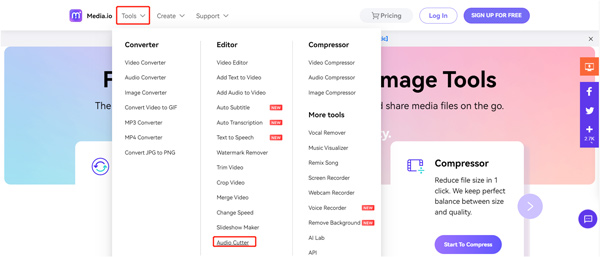
当你输入它的 在线音频切割机 页面,您可以点击 立即上传文件 按钮上传您的 MP3 文件。 除 MP3 外,还支持 AAC、M4A、OGG 等多种音频格式。
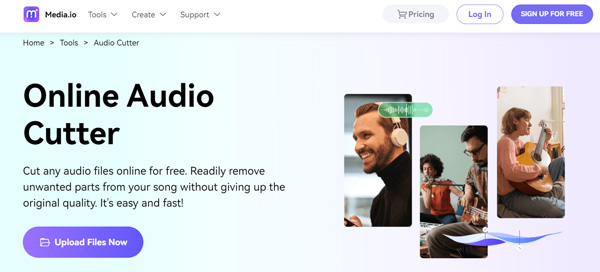
上传后,您可以通过移动修剪条或输入开始和结束时间来修剪歌曲。 在此步骤中,您还可以选择保留或删除模式并添加淡入和淡出。 之后,您只需点击 下载 按钮将其保存在您的设备上。
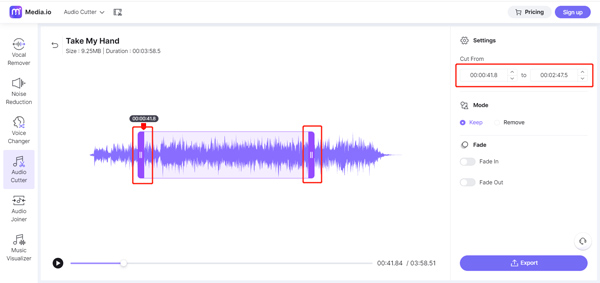 相关:
相关:第 4 部分。 如何修剪 MP3 文件的常见问题解答
问题 1. 我可以在 Audacity 中修剪 MP3 文件吗?
是的。 Audacity 是一个开源音频编辑器,可以帮助您编辑和修剪 MP3 文件。 您可以单击 Audacity 中的“文件”菜单,选择“导入”,然后选择“音频”来加载您的 MP3 歌曲。 现在您可以使用工具栏中的选择工具来选择要删除的部分。 单击顶部的编辑菜单,选择删除特殊选项,然后选择修剪音频功能以开始剪切 MP3 文件。
问题 2. 如何在 Mac 上剪切 MP3 文件?
作为 Mac 用户,您可以使用 iMovie 自由剪切 MP3 文件。 只需在 Mac 上打开 iMovie 应用程序,将音频文件加载到其中,将其拖动到时间线,然后使用 ts Clip Trimmer 修剪您的 MP3 文件。
问题 3. 如何在 Android 上修剪 MP3 文件?
作为 Android 用户,当您想要缩短 MP3 歌曲时,您需要从 Google Play Store 中找到一些第三方音频剪辑应用程序。 您可以打开 Google Play 商店并搜索 MP3 切割器以轻松找到它们。
结论
看完这篇文章,你可以学会三种不同的方法 修剪MP3 文件。 如果您有更好的方法来轻松剪切音频文件,请在评论中与其他读者分享。



 iPhone数据恢复
iPhone数据恢复 iOS系统恢复
iOS系统恢复 iOS数据备份和还原
iOS数据备份和还原 iOS录屏大师
iOS录屏大师 MobieTrans
MobieTrans iPhone转移
iPhone转移 iPhone橡皮擦
iPhone橡皮擦 WhatsApp转移
WhatsApp转移 iOS解锁
iOS解锁 免费HEIC转换器
免费HEIC转换器 iPhone 位置转换器
iPhone 位置转换器 Android数据恢复
Android数据恢复 损坏Android数据提取
损坏Android数据提取 Android数据备份和还原
Android数据备份和还原 手机转移
手机转移 数据恢复工具
数据恢复工具 蓝光播放器
蓝光播放器 Mac清洁卫士
Mac清洁卫士 DVD刻录
DVD刻录 PDF 转换
PDF 转换 Windows密码重置
Windows密码重置 手机镜
手机镜 视频转换器旗舰版
视频转换器旗舰版 视频编辑
视频编辑 屏幕录影大师
屏幕录影大师 PPT到视频转换器
PPT到视频转换器 幻灯片制作
幻灯片制作 免费视频转换器
免费视频转换器 免费屏幕录像机
免费屏幕录像机 免费HEIC转换器
免费HEIC转换器 免费视频压缩器
免费视频压缩器 免费的PDF压缩器
免费的PDF压缩器 免费音频转换器
免费音频转换器 免费录音机
免费录音机 免费视频木工
免费视频木工 免费图像压缩器
免费图像压缩器 免费背景橡皮擦
免费背景橡皮擦 免费图像升频器
免费图像升频器 免费水印去除剂
免费水印去除剂 iPhone屏幕锁
iPhone屏幕锁 拼图魔方
拼图魔方